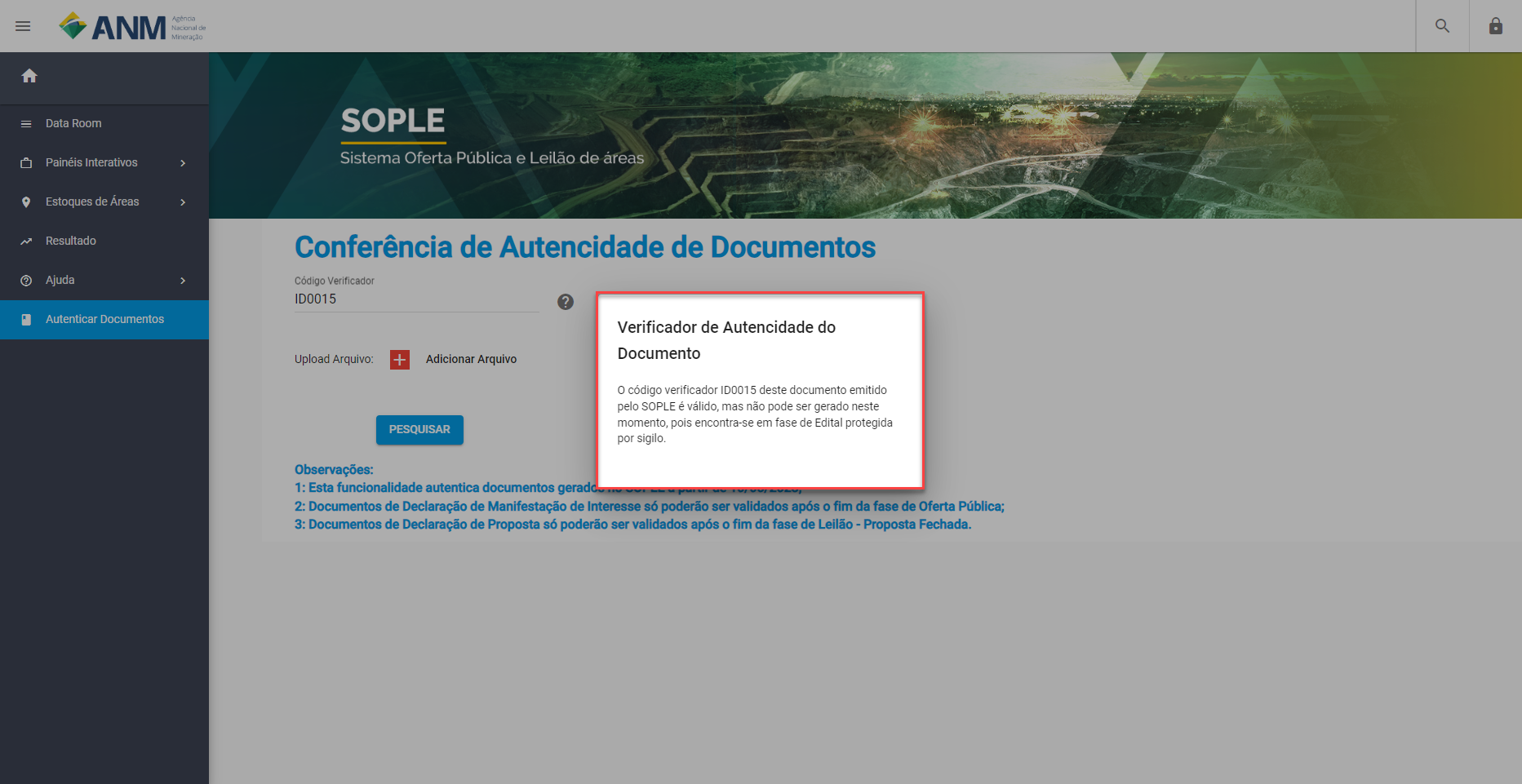Leilão - Proposta Fechada
Fase aplicável somente às áreas que são objeto de mais de uma manifestação de interesse na fase de Oferta Pública e de maneira exclusiva aos participantes que manifestaram interesse para esta(s) respectiva(s) área(s) na fase de Oferta Pública. Na fase de Leilão, estes participantes podem “Registrar Proposta” e emitir a Declaração de Proposta.
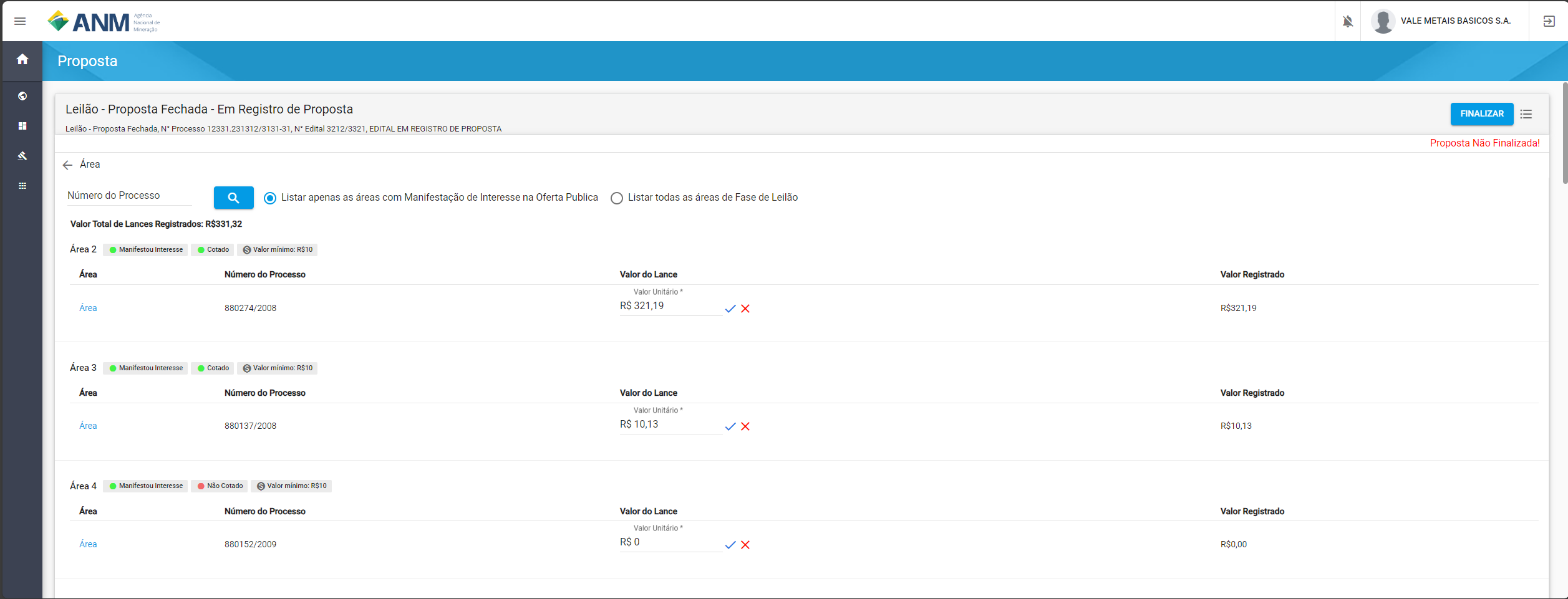
Perguntas frequentes sobre a fase Leilão - Proposta Fechada
Nesse tópico estão reunidas as perguntas mais frequentes sobre a fase Leilão - Proposta Fechada.
Como encontrar o Leilão para fazer a Proposta (Lance) na área?
Após autenticar no SOPLE com sua conta do Login Único do GOV.BR, escolher o usuário com o qual foi registrada a Manifestação de Interesse.
Selecionar “Tarefas” no menu esquerdo principal, conforme imagem;
Na lista de “Tarefas” são exibidos filtros para Editais em função da ação que o usuário deseja fazer em cada Edital;
No lado direito da tela, são exibidos os Editais, entre o menu principal e a lista de editais são exibidos os filtros de Editais.
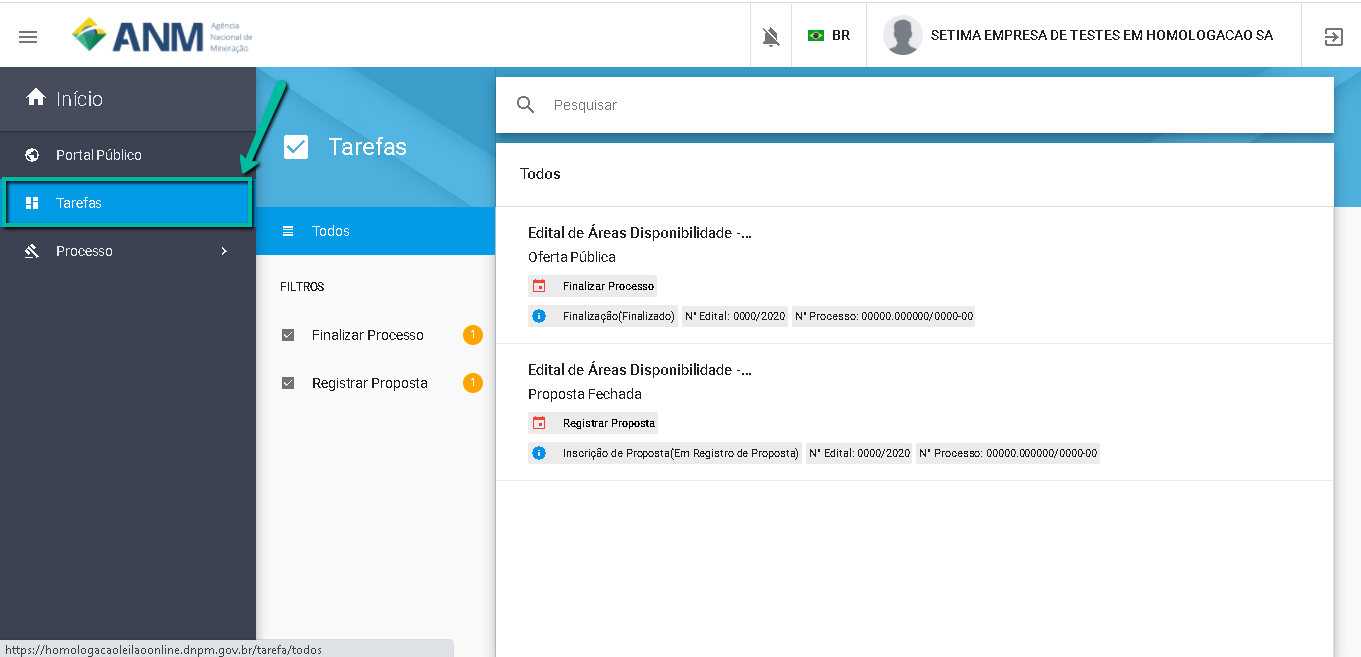
Selecionar “Registrar Proposta”, item 1 da imagem abaixo, para filtrar os Editais que se encontram no período de Registro de Proposta.
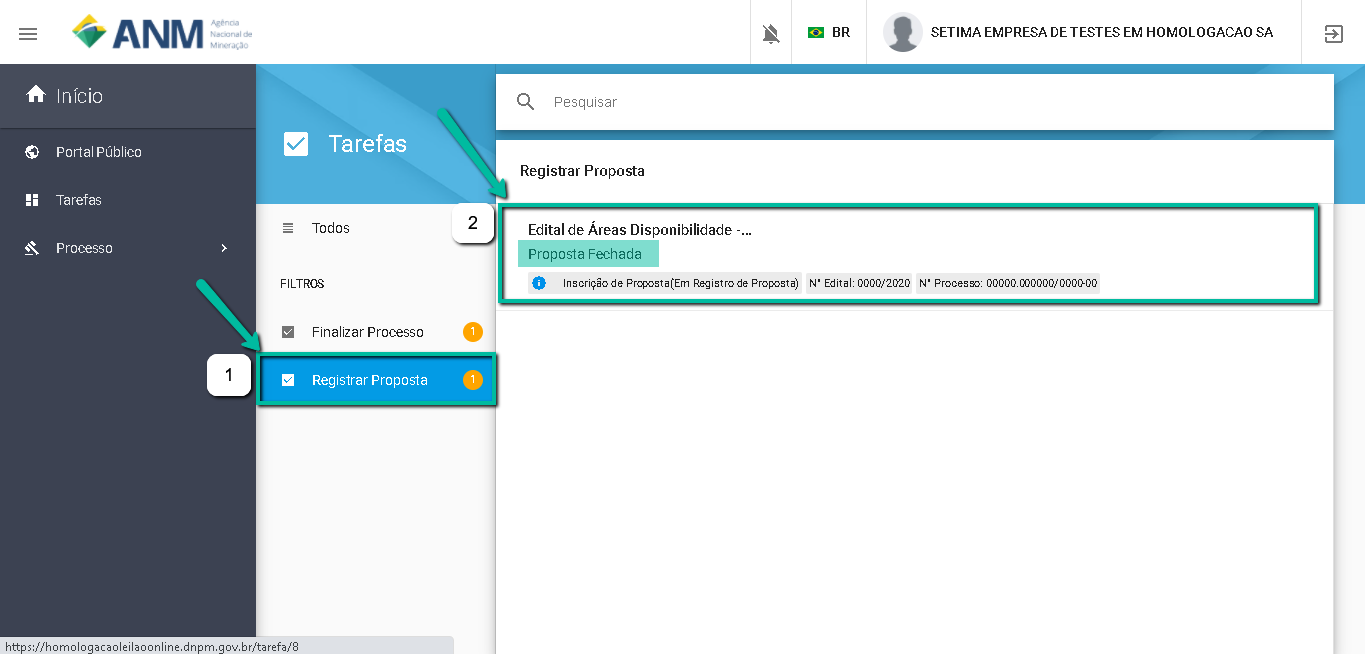
Clicar no Edital, item 2 da imagem acima, para ir para a Funcionalidade de “Inscrição de Proposta”.
Como Registrar a Proposta para uma Área?
Na funcionalidade de “Inscrição de Proposta”, no campo “Valor da Proposta”, informar o valor do Lance a ser considerado para concorrer ao direito de requerer a área com prioridade, conforme as regras do Edital.
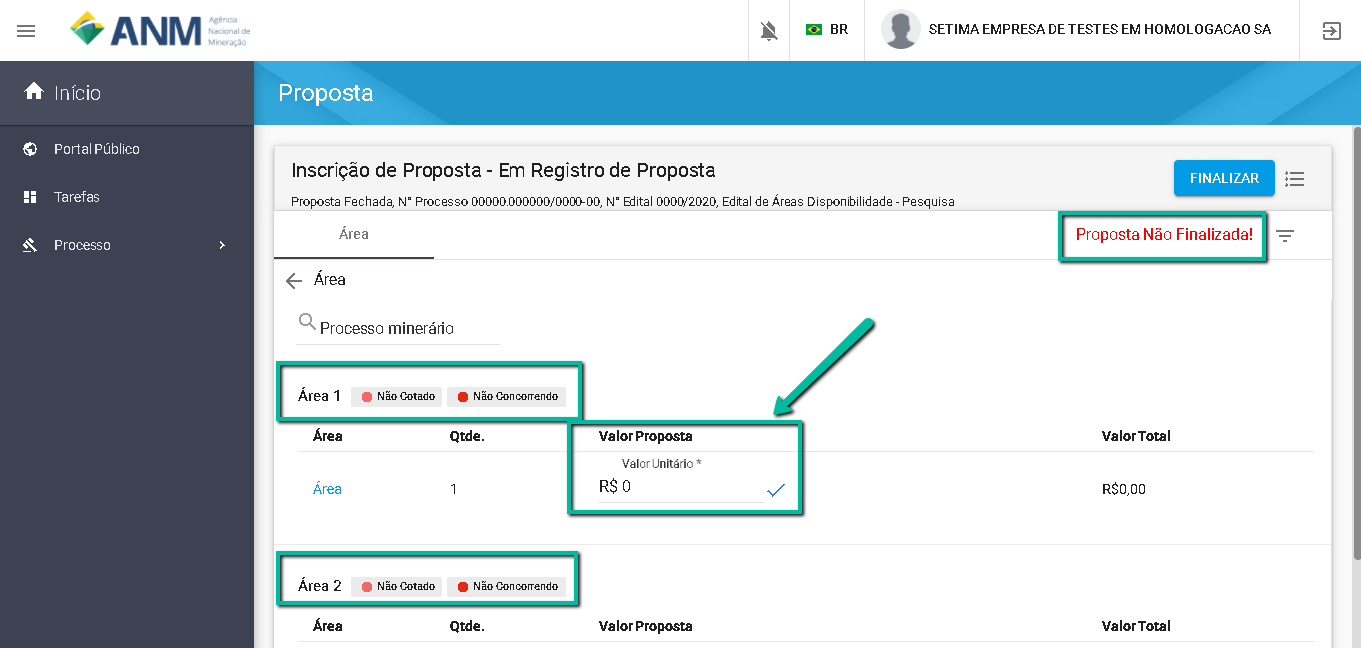
Ao informar o valor da proposta, observar a situação da área “Não Cotado” (em vermelho) mudará para “Cotado” (em verde).
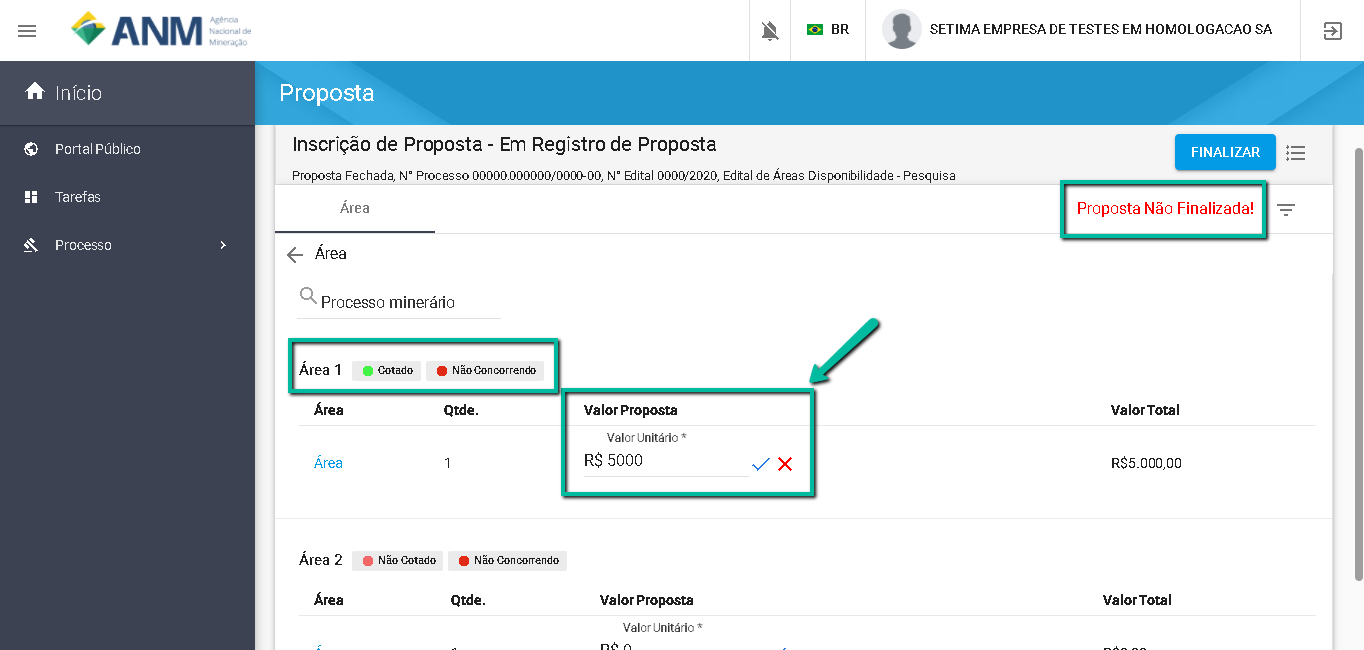
Após Clicar em “Finalizar”, observe que a situação “Não Concorrendo” (em vermelho) mudará para “Concorrendo” (em verde).
O usuário será redirecionado para a funcionalidade de “Sala de Comunicação”, onde poderá acompanhar a situação da sua proposta após o término do prazo de envio de proposta.
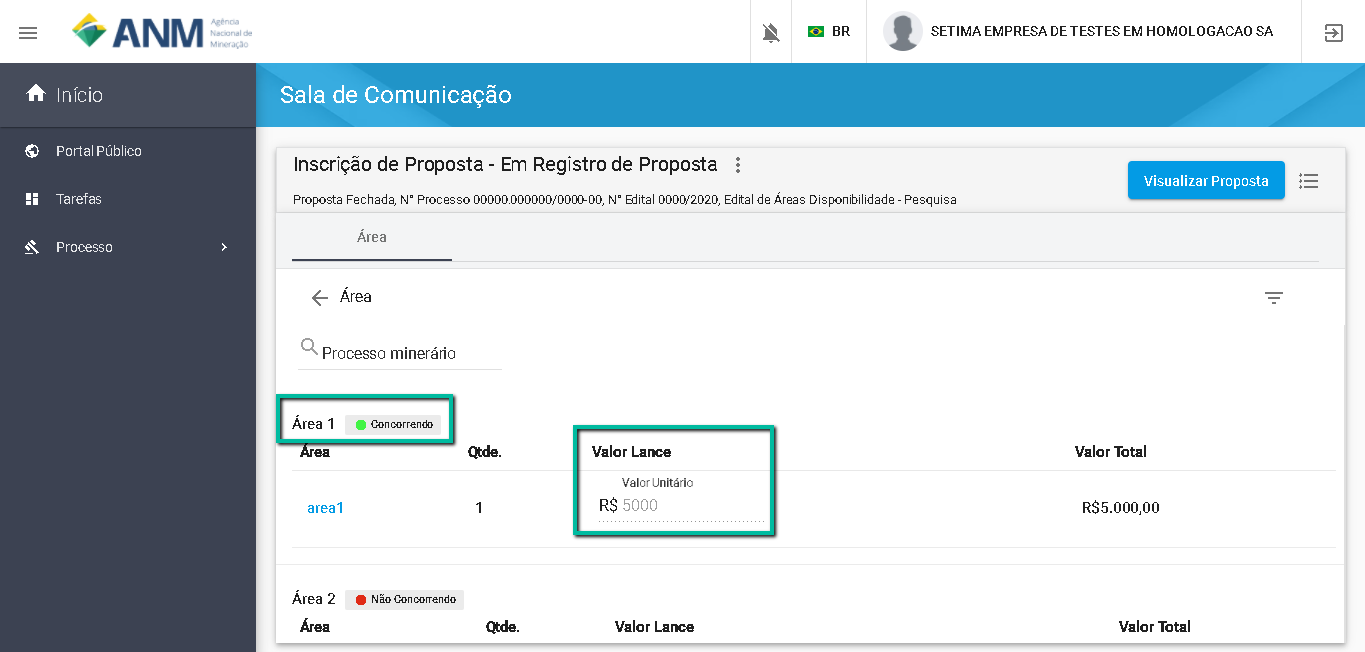
IMPORTANTE: O USUÁRIO SOMENTE PODE INSCREVER PROPOSTA NA(S) ÁREA(S) EM QUE MANIFESTOU INTERESSE NA FASE DE OFERTA PÚBLICA!
É possível registrar uma nova Proposta em uma Área?
Sim, basta acessar novamente a funcionalidade de “Inscrição de Proposta” e informar um novo valor de Proposta (Lance). Lembrar de “Finalizar” a proposta para garantir que estará concorrendo.
Caso o usuário já tenha “Finalizado” o envio de suas propostas, é possível “Reabrir” para envio de nova propostas, desde que esteja dentro do prazo de recebimento de propostas estipulado no Edital.
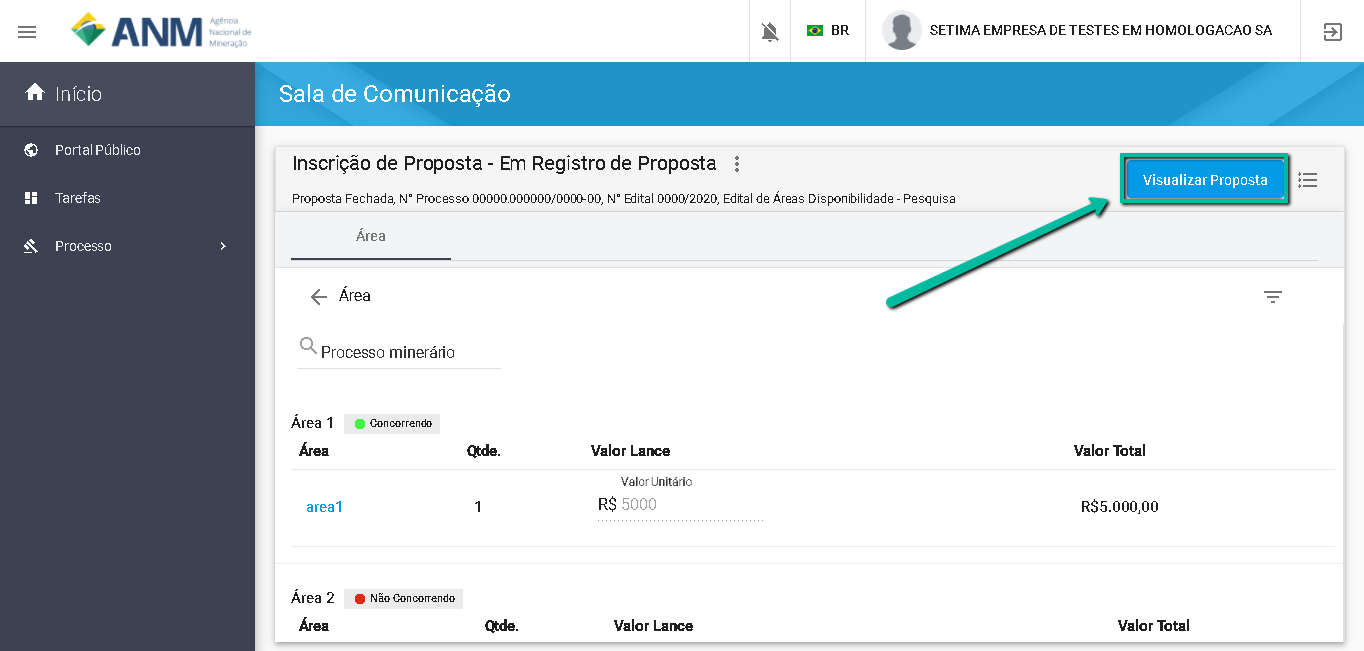
Para “Reabrir”, selecionar “Visualizar Propostas” e depois clicar em “Reabrir”. A funcionalidade de “Inscrição de Proposta” será habilitada novamente para envio de nova proposta.
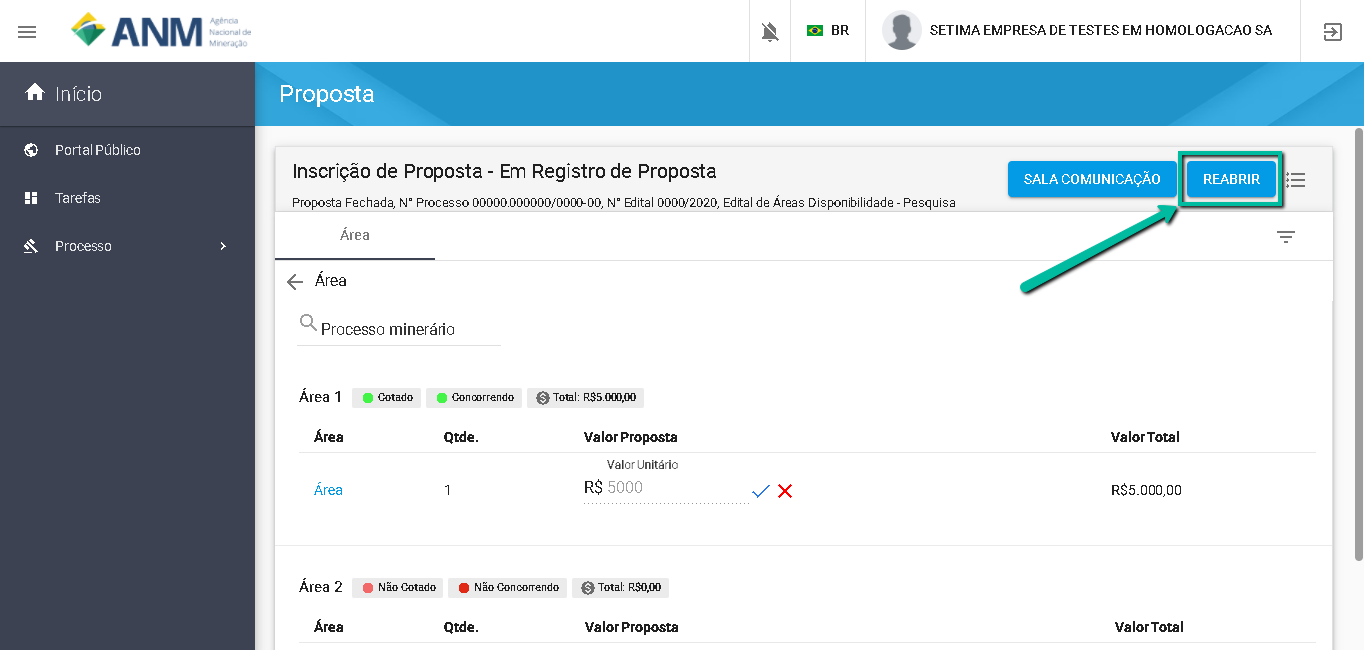
IMPORTANTE: 1. O USUÁRIO SOMENTE PODE INSCREVER PROPOSTA NA(S) ÁREA(S) EM QUE MANIFESTOU INTERESSE NA FASE DE OFERTA PÚBLICA!
- APÓS REABRIR AS PROPOSTAS E REALIZAR AS ALTERAÇÕES, LEMBRE-SE DE FINALIZAR NOVAMENTE PARA QUE AS PROPOSTAS SEJAM VÁLIDAS E CONCORRENDO!
Como consultar Minhas Propostas?
Para consultar as propostas de lances feitos em um edital o usuário deve abrir o edital pelo Portal Público estando devidamente autenticado no SOPLE.
No card Leilão - Proposta Fechada clicar no link Emitir Declaração de Proposta.
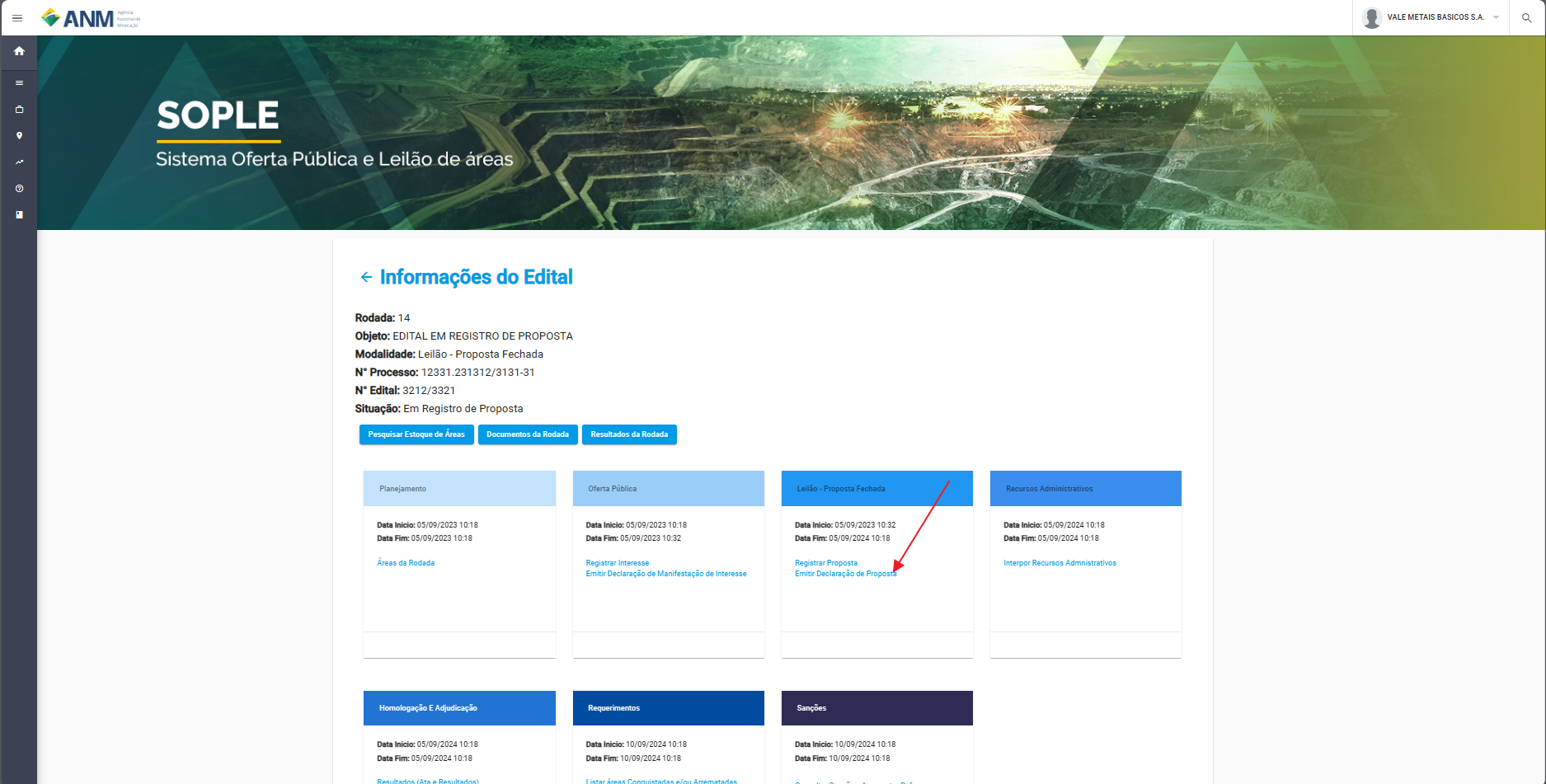
Ao entrar no recurso clicar na opção Leilão - Proposta Fechada.
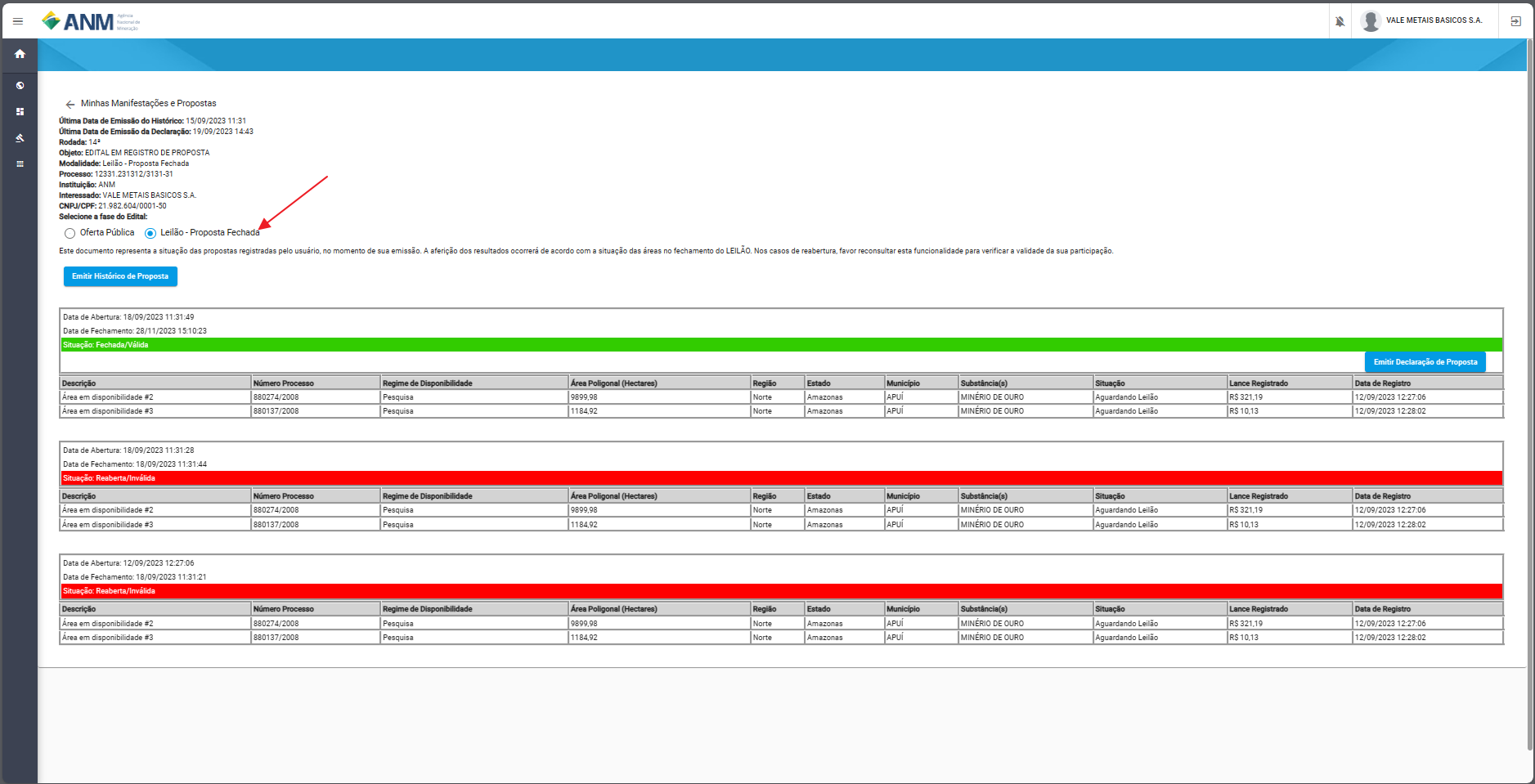
Nessa tela estarão as propostas válidas e inválidas.
Como consultar o Histórico de Propostas?
Além de da tela “Minhas Manifestações e Propostas” apresentar todos os registros de Proposta serem apresentados na tela Minhas Manifestações e Proposta, também é possível criar o arquivo com o histórico de todoastodas as propostas feitas. Conforme a imagem abaixo, clique clicar no botão “Emitir Histórico de Proposta”
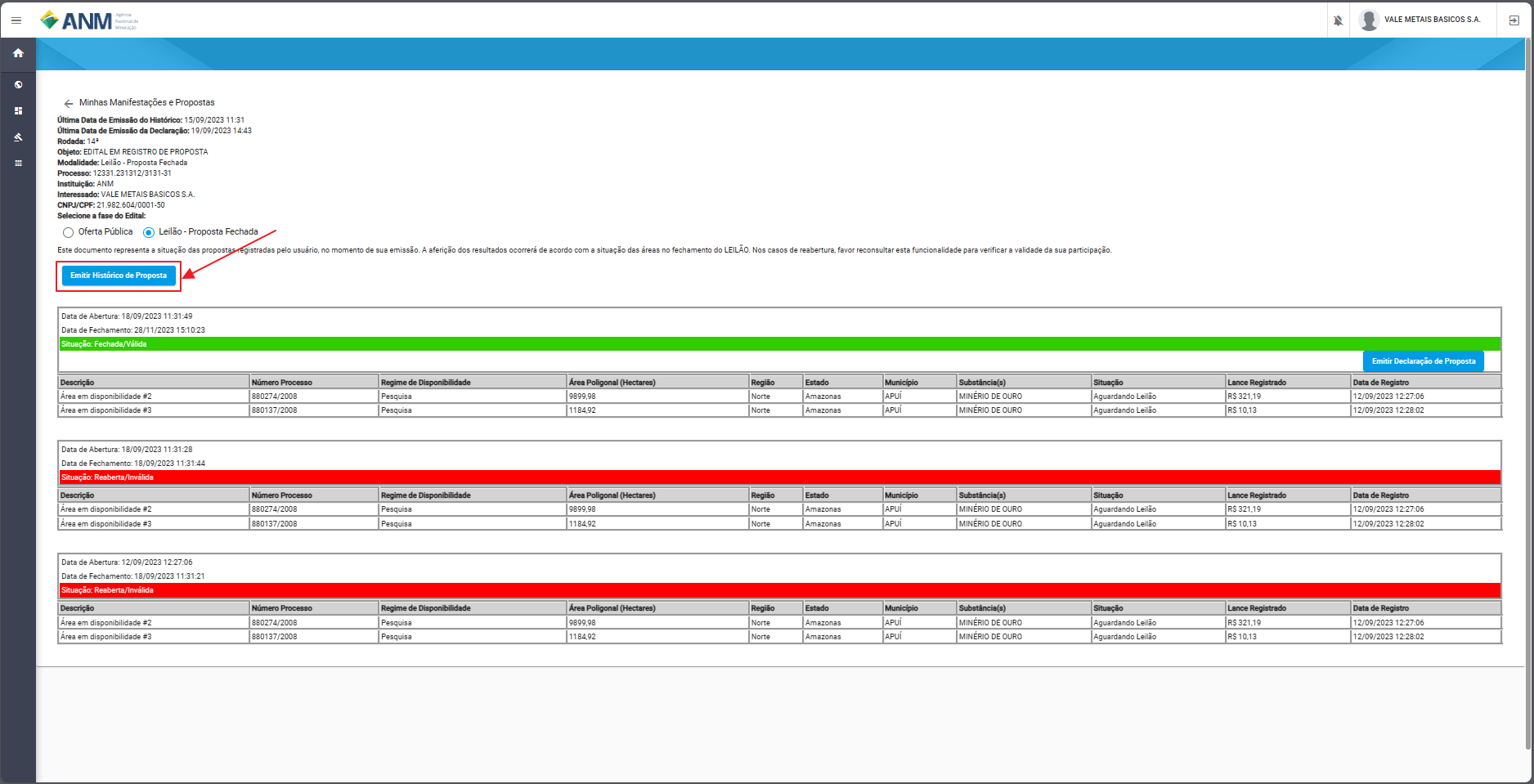
Nesse momento, o sistema vai gerará um arquivo PDF (que não tem validade probatória,) mas destaque apresenta todos os valores de lances, áreas e dados do edital da(s) proposta(s), incluindo seus status (Fechada/Válida e Aberta/Inválida).
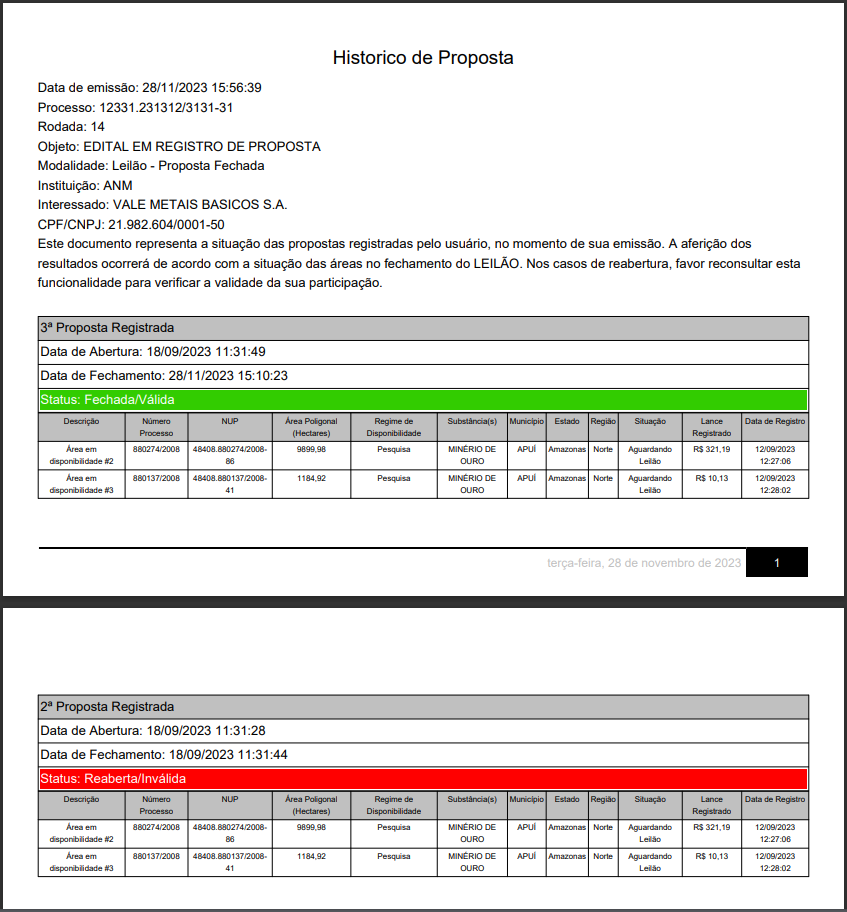
Como validar Minhas Propostas?
Conforme descrito anteriormente, o sistema disponibiliza a Declaração da Proposta.
É um documento único no qual para cada edital ou alteração nos registros de proposta o sistema gera um documento correspondente com um código único e um QR Code que identifica a participação do usuário.
1 - Para gerar este documento deve clicar em “Emitir Declaração Proposta” e o usuário pode guardar como um comprovante de participação.
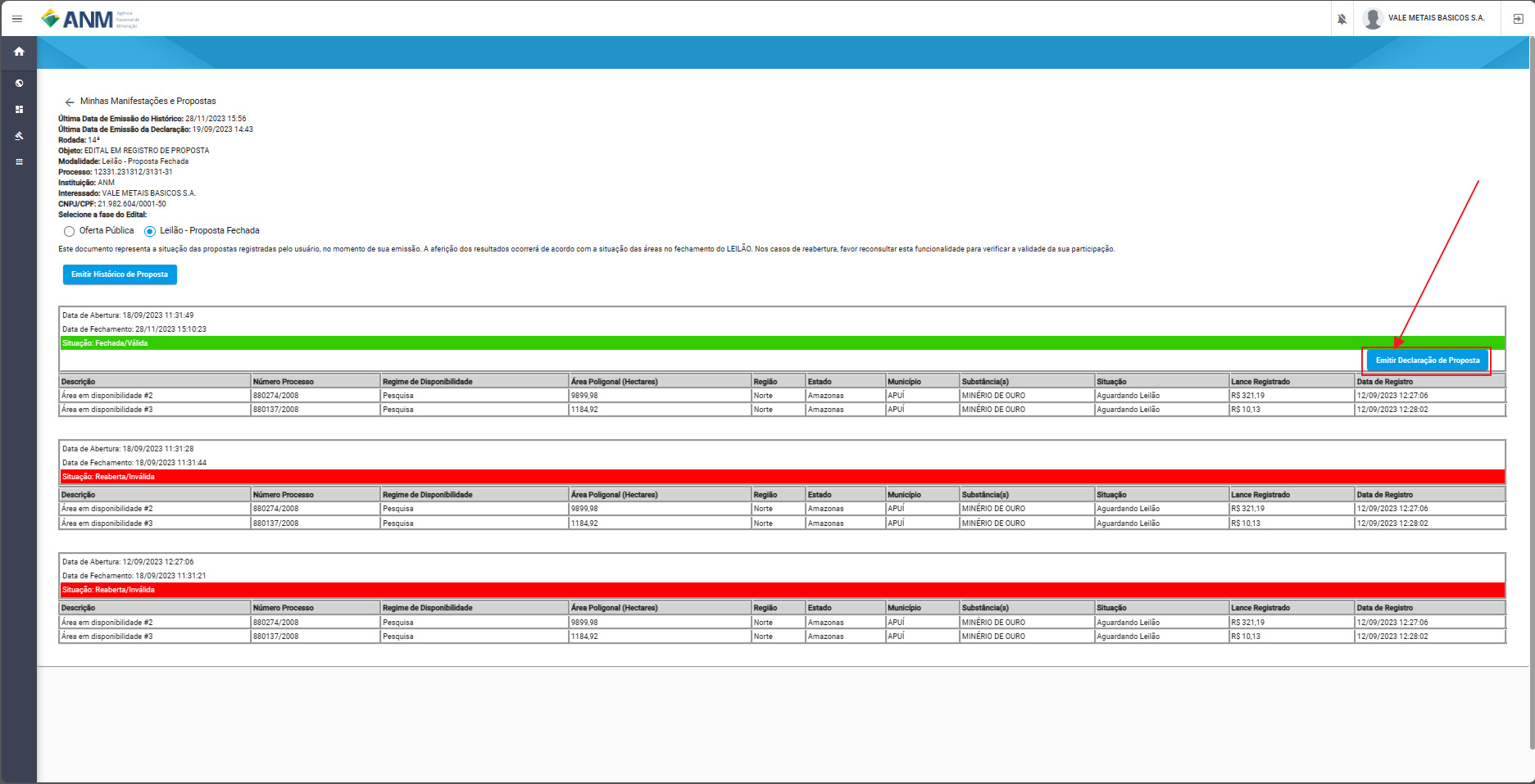
O documento será apresentado no seguinte modelo:
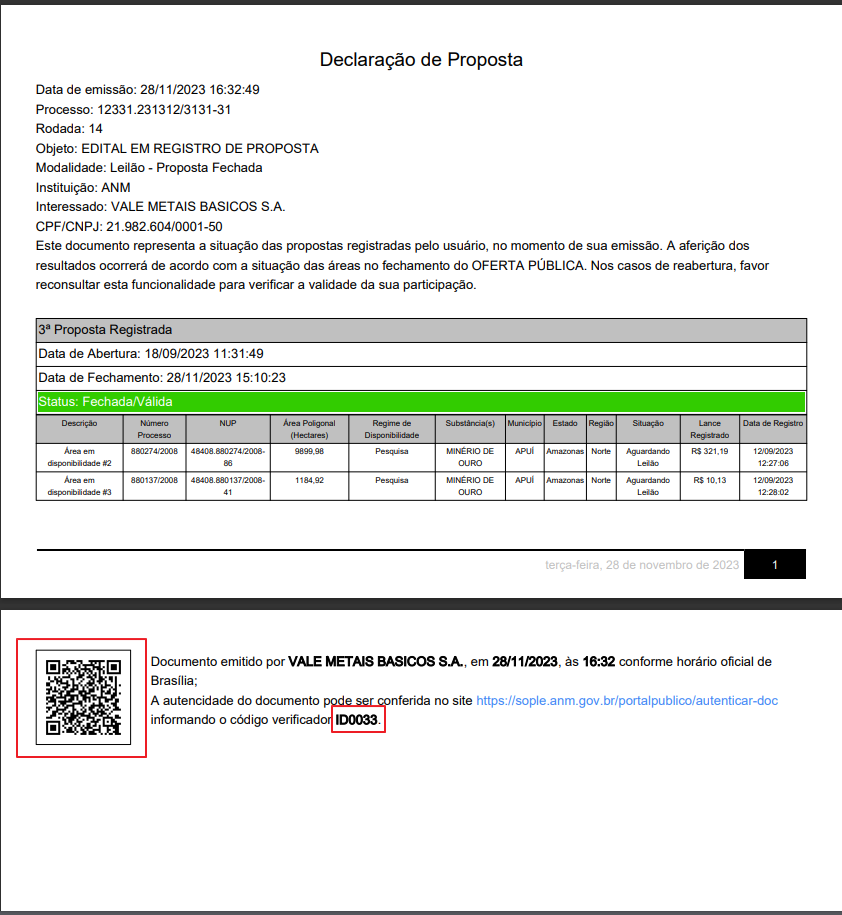
2 - Para acessar o autenticador, entrar no Portal Público e clicar o menu “Autenticar Documento”. Não é necessário estar logado no sistema para acessar esta tela e realizar a validação do documento.
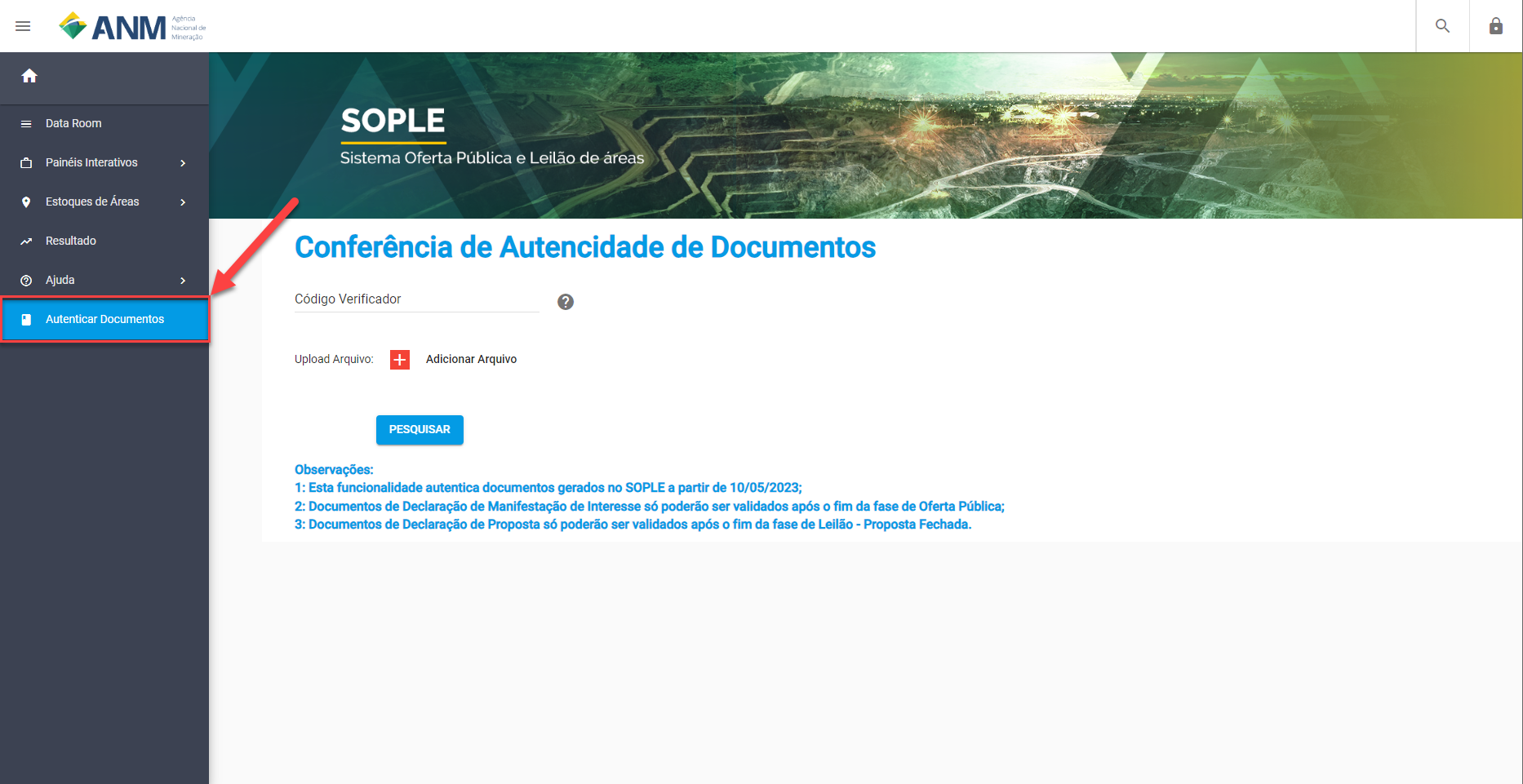
Neste recurso é possível validar o documento fazendo o Upload dele ou informando o código único da Declaração da Proposta.
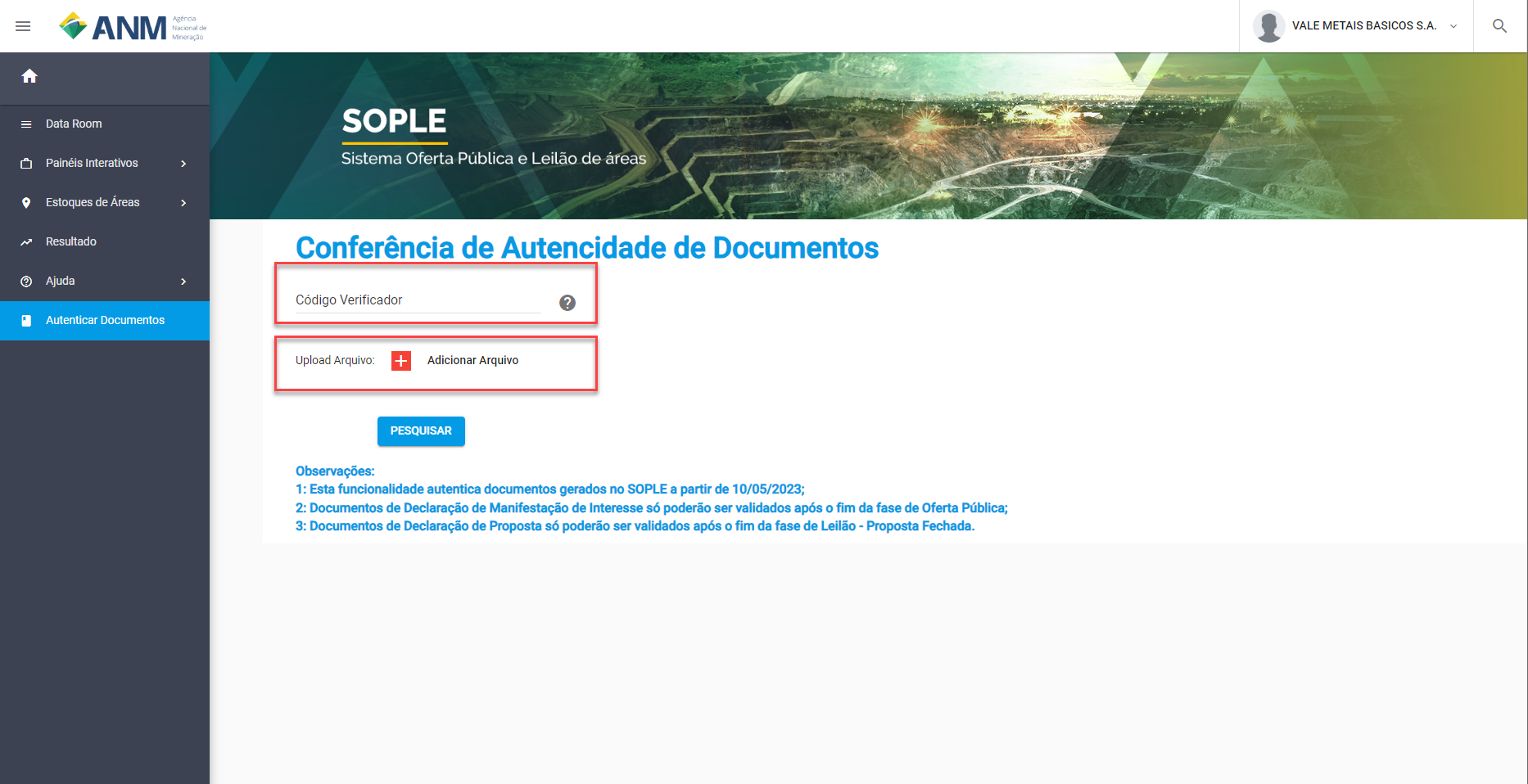
Caso o documento seja válido será apresentada uma mensagem informando a validade do documento.